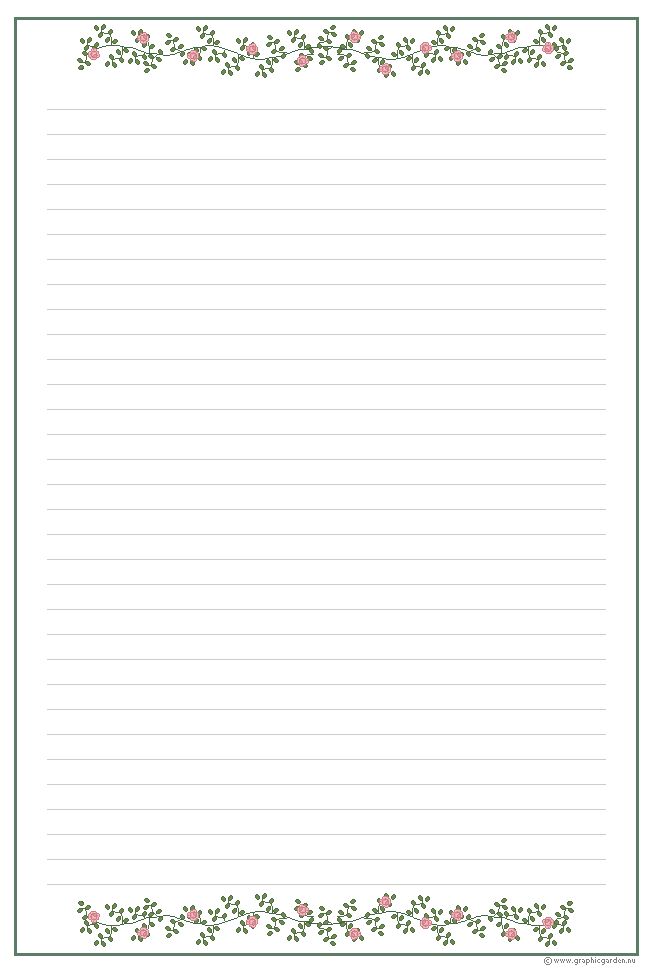Шаблоны электронных писем :: SuiteCRM
В системе изначально уже присутствуют несколько шаблонов, которые используются при рассылке различных уведомлений, и которые при необходимости вы можете отредактировать по своему усмотрению. Вы также можете пользоваться шаблонами писем для создания бланков автоматических ответов на входящие электронные письма или для массовой рассылки писем при проведении маркетинговых кампаний. Например, когда вы получаете письмо с Обращением или с описанием Ошибки вы можете отправить автоматический ответ, сообщающий, что этот вопрос будет рассмотрен.
Для редактирования шаблона могут быть использованы различные текстовые редакторы. При необходимости вы можете выбрать редактор в настройках пользователя.
Для шаблонов писем, используемых при рассылке, введите сообщение и, при необходимости, добавьте в него специальные переменные, например, переменные, отвечающие за имена и адреса клиентов. Система вставит эти переменные в шаблон, чтобы на его основе создать персональное письмо для каждого адресата.
Также при создании шаблона письма, используемого при рассылке, вы можете добавить в него адрес (URL) трекера для отслеживания активности проводимой кампании.
В меню модуля E-mail выберите пункт Создать шаблон E-mail. Также новый шаблон может быть создан
в процессе создания/редактирования маркетинговой кампании. Для этого в Форме просмотра маркетинговой кампании перейдите к субпанели Рассылки E-mail, нажмите на кнопку Создать и на странице выбора шаблона отметьте пункт
Заполните следующие поля:
- Название
Введите название шаблона.
- Ответственный(ая)
При необходимости укажите ответственного за данный шаблон.
- Описание
Введите краткое описание шаблона.
- Вставить переменную
Из выпадающего списка выберите необходимый модуль, из рядом расположенного списка выберите необходимое поле и нажмите на кнопку Вставить.
 Выбранная переменная буде вставлена в шаблон.
Выбранная переменная буде вставлена в шаблон.- Вставить URL трекера
Данное поле отображается только при создании шаблона в процессе создания рассылки E-mail. Из выпадающего списка выберите необходимый адрес трекера (если он был предварительно создан) и нажмите на кнопку
- Тема
Введите тему сообщения.
- Тело
Введите или вставьте из буфера обмена содержимое письма. Также в текст могут быть добавлены изображения и гиперссылки. При необходимости редактирования кода HTML, воспользуйтесь соответствующей кнопкой в левом верхнем углу текстового редактора. При необходимости форматирования текста – выделите необходимый фрагмент текста и воспользуйтесь кнопками на панели инструментов текстового редактора.
- Правка альтернативного текста
Выберите эту опцию для просмотра письма в текстовом формате, если почтовый клиент не поддерживает письма в формате HTML.
- Вложения
В случае необходимости прикрепите к шаблону любой внешний файл.
 Прикреплённый файл появится под кнопкой Обзор. Если вложение является графическим файлом, то вы можете вставить изображение непосредственно в текст письма, нажав на значок слева от названия вложения.
Прикреплённый файл появится под кнопкой Обзор. Если вложение является графическим файлом, то вы можете вставить изображение непосредственно в текст письма, нажав на значок слева от названия вложения.- Документ
В случае необходимости прикрепите к шаблону любой документ SuiteCRM. Нажмите на кнопку
Шаблоны писем
Главная / MegaCRM / Почта / Шаблоны писем
На случай, если Вам часто приходится отправлять одинаковые письма (например, коммерческие предложения или реквизиты), в CRM предусмотрена система работы с шаблонами писем.
Также шаблоны поддерживают размещение переменных в своем тексте.
Составьте письмо один раз и отправляйте его клиентам в два клика.
Шаг 1
Для того чтобы создать новый или изменить существующий шаблон письма, войдите в раздел Почта и нажмите на кнопку Настройки.
Шаг 2
Перед Вами появится интерфейс управления настройками почты. Обратите внимание на его правую часть с шаблонами писем.
Шаг 3.1 Добавление нового шаблона
Для того чтобы добавить новый шаблон письма, нажмите на кнопку «Добавить шаблон».
Перед Вами появится форма создания нового шаблона.
Назначения полей в форме:
Название шаблона — Наименование шаблона в CRM. Выводится в настройках шаблонов писем и при создании письма. Недоступно Вашим клиентам.
Тема письма — Текст, отображаемый в почте получателя рядом с именем отправителя.
Текст — В это поле следует вводить текстовую часть Вашего электронного письма.
Подпись — Текст, автоматически подставляемый в конце Вашего письма.
Галочка «Использовать этот шаблон для отправки счёта» даёт возможность использования данного шаблона при отправке счетов клиентам.
Нажмите на кнопку «Сохранить» после внесения нужных данных.
Для сохранения шаблона необходимо заполнить как минимум одно поле!
Шаг 3.2 Изменение шаблона
Для редактирования существующего шаблона нажмите на иконку карандаша напротив шаблона, который необходимо изменить.
Перед Вами появится форма, содержащая текст редактируемого шаблона.
Внесите необходимые изменения и нажмите на кнопку «Сохранить».
Шаг 3.3 Удаление шаблона
Для удаления существующего шаблона нажмите на иконку с корзиной напротив его названия.
При нажатии на кнопку удаления система запросит подтверждение Ваших действий.
Нажмите «Да» для продолжения удаления шаблона или «Нет» для отказа от данного действия.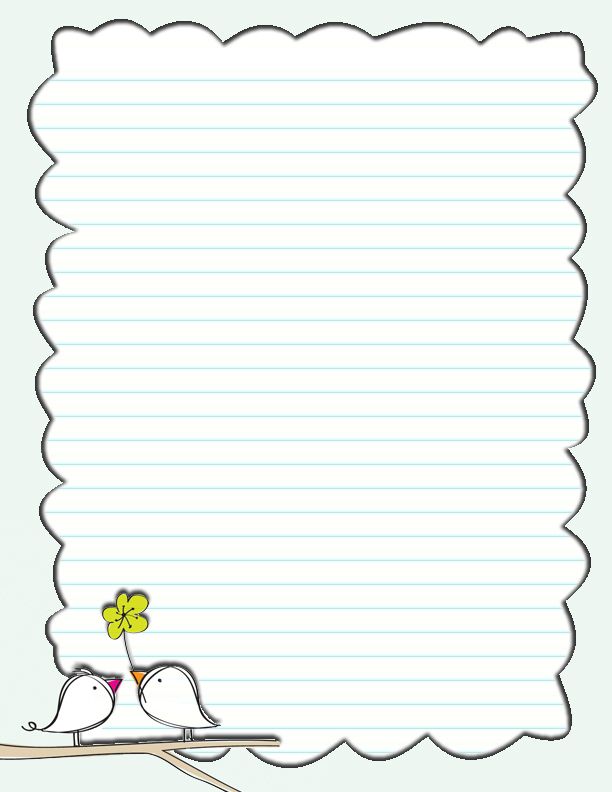
Обратите внимание, что удаленные шаблоны восстановлению не подлежат.
Была ли статья вам полезна?
Да
Нет
Укажите, пожалуйста, почему?
- Рекомендации не помогли
- Нет ответа на мой вопрос
- Содержание статьи не соответствует заголовку
- Другая причина
Комментарий
Читайте также
— Документы, Дизайн, Бесплатно, Скачать
- Образец
- Формат
- Официальный
- Неофициальный
- Пусто
- Увольнение
- Крышка
- Пример
- Жалоба
- Приглашение
- Дизайн
- Школа
- Рекомендация
- Работа
- Бизнес
Создайте профессиональное письмо онлайн за считанные минуты. Выберите из коллекции бесплатных шаблонов писем Template.net. Получите редактируемые заполняемые шаблоны документов с настраиваемыми заголовком, приветствием, основной частью письма, дополнительным завершением и подписью.
Выберите из коллекции бесплатных шаблонов писем Template.net. Получите редактируемые заполняемые шаблоны документов с настраиваемыми заголовком, приветствием, основной частью письма, дополнительным завершением и подписью.
Как написать письмо?
Бесплатный шаблон письма, для печати, для скачивания
Легко создавайте различные виды писем для деловых или личных целей. Если вам нужно рекомендательное письмо, заявление об увольнении, сопроводительное письмо о приеме на работу, уведомление, факс, резюме, уведомление за две недели, официальный отчет, рекомендательное письмо, письмо по электронной почте или даже короткое письмо Деду Морозу, получите все, что вам нужно, от нашего профессионального — образцы письма.
Редактировать образец письма онлайн бесплатно и скачать
Template.net предлагает все виды образцов шаблонов писем для бизнеса или личных нужд. Если вам нужно создать письмо-просьбу, письмо-жалобу, благодарственное письмо, письмо-заявку, письмо-уведомление, рекомендательное письмо, письмо о пожертвовании или письмо другу или домовладельцу, получите профессионально написанные образцы писем с полностью редактируемыми и настраиваемыми наводящими заголовками. , макет и содержимое с помощью нашего инструмента редактирования. Выберите из пустых, простых или формальных образцов, отредактируйте в соответствии со своими требованиями и загрузите для печати или публикации в Интернете.
Часто задаваемые вопросы
Что такое деловое письмо?
Письма являются средствами коммуникации и служат той же цели в деловых операциях. Он отправляется между компаниями компаниям или клиентам и другим сторонам с конкретными сообщениями. Тема этих сообщений или писем может варьироваться в зависимости от текущих требований или целей бизнеса.
Он отправляется между компаниями компаниям или клиентам и другим сторонам с конкретными сообщениями. Тема этих сообщений или писем может варьироваться в зависимости от текущих требований или целей бизнеса.
Какова цель деловых писем?
- Для обмена информацией и установления деловых отношений.
- Для запросов или тестов.
- Для принятия и распространения решения.
- Для отправки заказа на покупку или подтверждения доставки заказа.
- Для ведения учета и расчетов по сделкам и сделкам.
- Во избежание недоразумений и создания доброй воли.
Каковы компоненты делового письма?
- Заголовок- Название письма, т.е. приказ, подтверждение.
- Заголовок- Обратный адрес и дата.
- Внутренний адрес — местонахождение получателя.
- Приветствие. Добавьте такие слова, как «Сэр, дорогой, мэм» и добавьте их фамилию.
- Сообщение- Основной текст.

- Закрыть — вежливо закрыть.
- Подпись — добавьте имя подписавшего с назначением.
Какие бывают три типа писем?
- Официальный. Он следует установленному формату, часто пишется на официальном языке и служит для официального и профессионального общения.
- Неофициальные- Личные письма, которые можно отправить родным и друзьям.
- Полуофициальные письма. Эти письма написаны в вежливой форме и отправляются людям, которых вы не знаете напрямую.
В чем разница между официальными и неофициальными письмами?
- Официальное письмо следует официальному языку и профессиональному тону, тогда как неформальное письмо содержит дружеские послания и тон.
- Официальные письма следуют за письмом от третьего лица, неформальные письма следуют за всем письмом от первого, второго и третьего лица.

— База знаний Little Green Light
В этой статье:
- Создать новый шаблон письма
- Категории шаблонов
- Определить букву
- Шаблоны этикеток и конвертов по умолчанию
- Образцы шаблонов
- Заархивированные шаблоны
Шаблоны писем отлично подходят для регулярных рассылок, таких как благодарности, напоминания об обязательствах и уведомления о продлении.
ПРИМЕЧАНИЕ. Невозможно использовать шаблон рассылки для письма-подтверждения. Необходимо создать шаблон подтверждения для письма-подтверждения, чтобы воспользоваться встроенными инструментами подтверждения LGL.
Создать новый шаблон письма
Шаблон письма состоит из следующих элементов:
- Имя шаблона (чтобы вы могли распознать его в меню)
- Категория шаблона (для каких рассылок можно использовать шаблон)
- Само письмо (файл Word плюс письмо/содержимое PS или простой текст LGL)
- Настройки письма/конверта по умолчанию
Категории шаблонов
После того, как вы создали свои шаблоны, когда вы хотите выбрать один из них для создания нового почтового сообщения, вы увидите все доступные шаблоны, перечисленные по категориям. Рекомендуется попытаться классифицировать их в соответствии с их назначением, чтобы вы могли легко идентифицировать их во время этого процесса.
Рекомендуется попытаться классифицировать их в соответствии с их назначением, чтобы вы могли легко идентифицировать их во время этого процесса.
ПРИМЕЧАНИЕ. Шаблоны подтверждения являются исключением из этого правила. Невозможно создать шаблон подтверждения, создав категорию шаблона и присвоив ее своему письму, потому что подтверждения являются особым типом рассылки. Чтобы создать шаблон подтверждения, следуйте этим инструкциям.
Определить букву
Первым шагом в создании письма для вашего шаблона является выбор между двумя доступными типами шаблонов, обозначенными серыми кнопками ниже:
Подробнее о том, как создавать настоящие буквы в любом формате, см. в следующих статьях:
- Письма Microsoft Word
- Простые буквы LGL
Шаблоны этикеток и конвертов по умолчанию
Также можно выбрать шаблон этикетки или конверта по умолчанию. Эти настройки можно изменить, когда шаблон используется для определенного почтового сообщения, и они также удобны для шаблонов Подтверждения .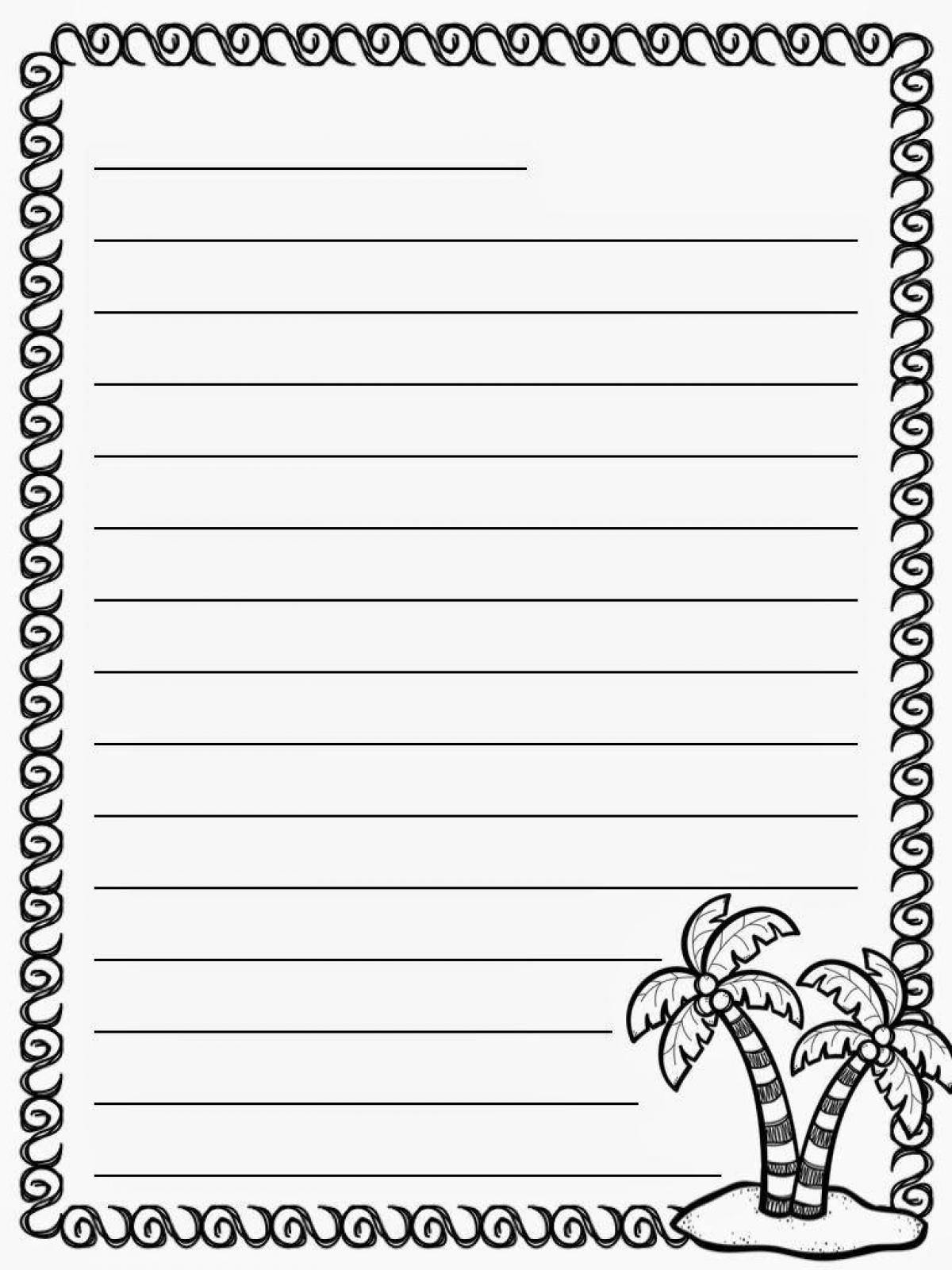 Например, если вы всегда печатаете конверты с напоминаниями о залоге, вы можете установить это в шаблоне письма, и тогда вам не нужно будет сбрасывать его для каждой партии писем с напоминанием о залоге, которые вы отправляете.
Например, если вы всегда печатаете конверты с напоминаниями о залоге, вы можете установить это в шаблоне письма, и тогда вам не нужно будет сбрасывать его для каждой партии писем с напоминанием о залоге, которые вы отправляете.
Образцы шаблонов
Несколько примеров шаблонов приведены для справки в разделе Примеры на странице Шаблоны писем . Вы можете клонировать эти шаблоны и сделать их своими, или пометить их как заархивированные.
ПРИМЕЧАНИЕ. Клонирование полезно, когда вы используете один и тот же документ Word с разным содержимым в полях Letter Content и/или P.S Content . Если вы не используете эти поля, так же легко создать новый шаблон с аналогичным файлом Word.
Чтобы использовать один из примеров шаблонов, перейдите к шаблону письма, который вы хотите скопировать, и нажмите Клонировать :
Затем вы увидите, что копия этого шаблона письма была помещена в вашу папку Active :
Теперь вы можете открыть шаблон, нажав Редактировать :
Шаблон состоит как из базового документа Word, так и из содержимого, определенного в Letter Content (и, возможно, PS Content ).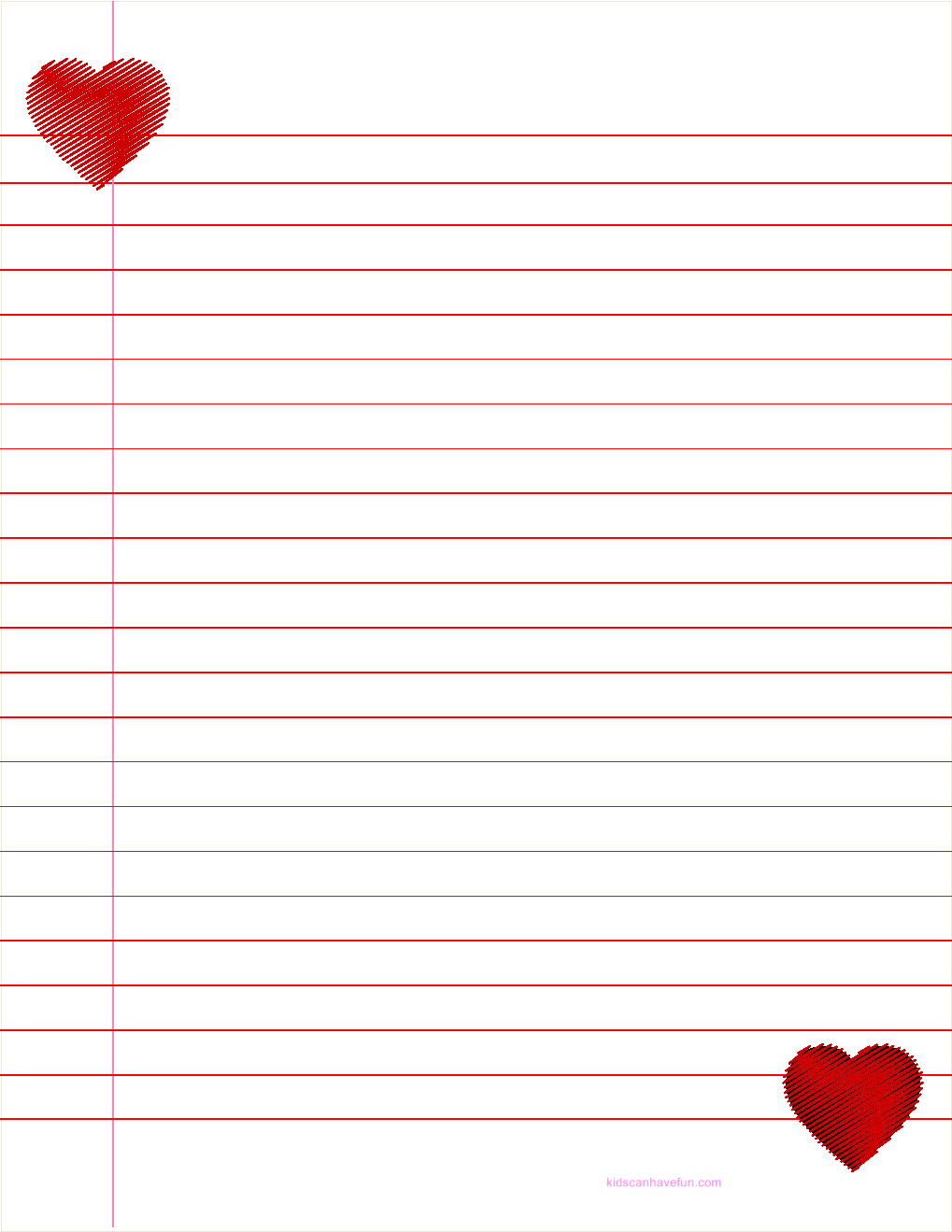

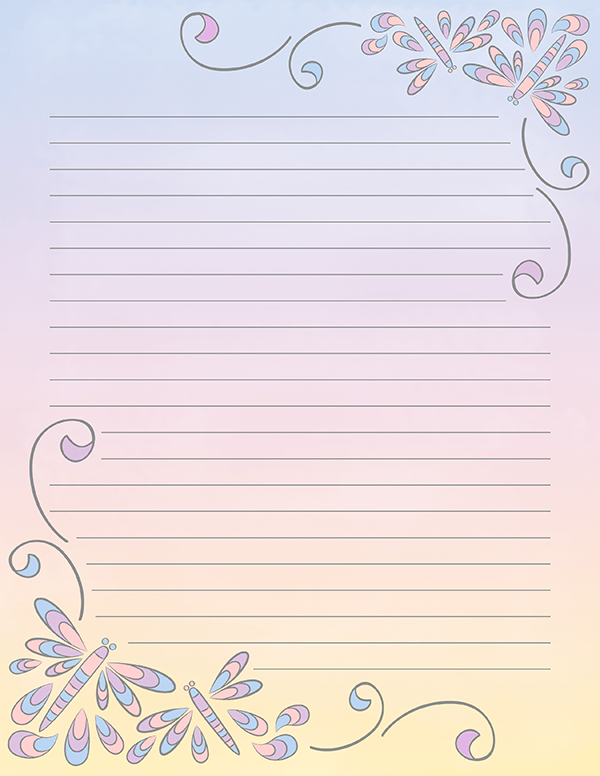 Выбранная переменная буде вставлена в шаблон.
Выбранная переменная буде вставлена в шаблон. Прикреплённый файл появится под кнопкой Обзор. Если вложение является графическим файлом, то вы можете вставить изображение непосредственно в текст письма, нажав на значок слева от названия вложения.
Прикреплённый файл появится под кнопкой Обзор. Если вложение является графическим файлом, то вы можете вставить изображение непосредственно в текст письма, нажав на значок слева от названия вложения.